Bài viết dưới đây giới thiệu tới các bạn hàm PPMT – 1 trong số những hàm nằm trong nhóm hàm tài chính rất được ưa dùng trong Excel.
Bạn đang đọc: Hàm PPMT – Hàm trả về số tiền thanh toán gốc của một khoản đầu tư với kỳ hạn xác định trong Excel
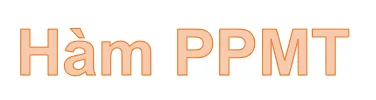
Mô tả: Hàm trả về số tiền thanh toán gốc của một khoản đầu tư với các khoản thanh toán bằng nhau hàng kỳ và lãi suất không đổi.
Cú pháp: PPMT(rate,per, nper, pv, [fv], [type])
Trong đó:
– rate: Lãi suất của mỗi kỳ hạn, là tham số bắt buộc.
– per: Kỳ hạn phải trả trong phạm vi từ 1 tới nper, là tham số bắt buộc.
– nper: Tổng số kỳ hạn phải thanh toán, là tham số bắt buộc.
– pv: Giá trị hiện tại của khoản đầu tư, là tham số bắt buộc.
– fv: Giá trị tương lai kỳ vọng của khoản đầu tư hay số tiền thu được sau khi thực hiện khoản thanh toán cuối cùng, là tham số bắt buộc.
– type: Thởi điểm thanh toán, là tham số tùy chọn gồm các giá trị sau:
+ type = 0 hoặc bỏ qua -> thanh toán vào cuối kỳ.
+ type = 1 -> thanh toán đầu kỳ.
Chú ý:
– Đảm bảo nhất quán về đơn vị giữa lãi suất và tổng số tháng cần thanh toán cho khoản vay.
Ví dụ:
Tính số tiền cần phải thanh toán nợ gốc cho khoản đầu tư theo bảng mô tả dưới đây:
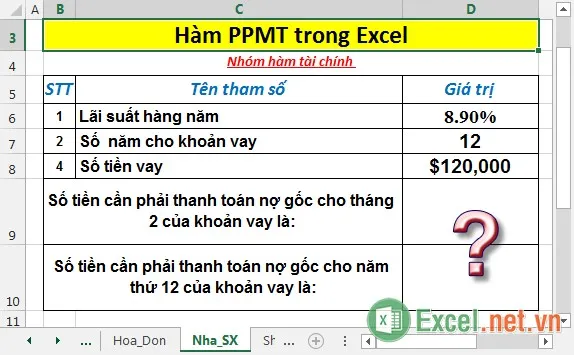
– Tính số tiền cần phải thanh toán nợ gốc cho tháng 2 của khoản đầu tư. Tại ô cần tính nhập công thức: =PPMT(D6/12,2,D7*12,D8)
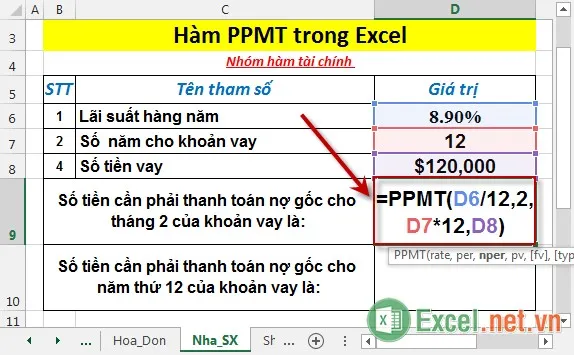
– Nhấn Enter -> số tiền cần phải thanh toán nợ gốc cho tháng 2 của khoản đầu tư là:
Tìm hiểu thêm: Cách chuyển Excel sang PDF
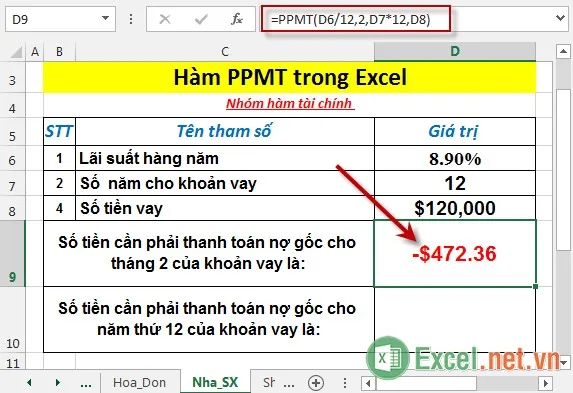
– Tính số tiền cần phải thanh toán nợ gốc cho năm thứ 12 của khoản đầu tư là:
Tại ô cần tính nhập công thức: =PPMT(D6,D7,12,D8)

– Nhấn Enter -> số tiền cần phải thanh toán nợ gốc cho năm thứ 12 của khoản vay là:
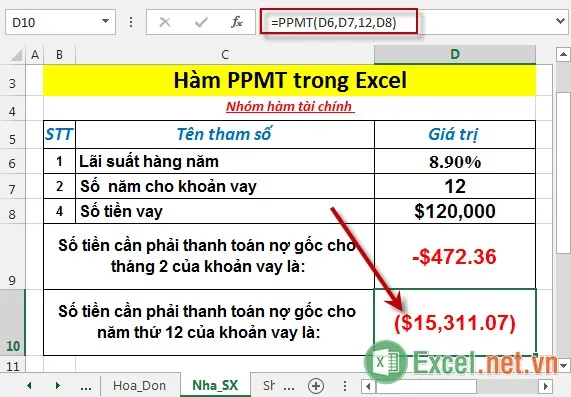
– Trường hợp không đồng nhất về đơn vị giữa lãi suất và thời gian vay (lãi suất tính theo tháng nhưng thời gian vay tính theo năm) -> hàm trả về kết quả không chính xác:
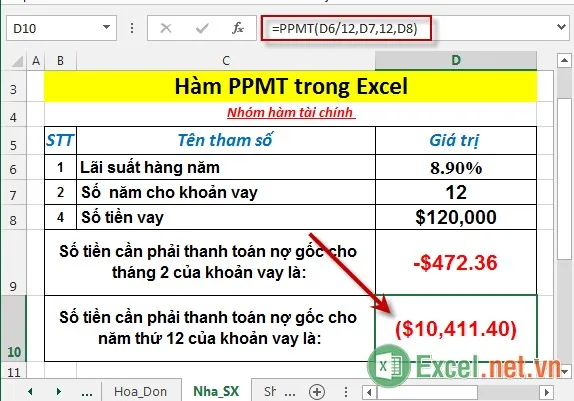
>>>>>Xem thêm: Hàm GAMMADIST – Hàm trả về phân bố gamma trong Excel
Trên đây là hướng dẫn và một số ví dụ cụ thể khi sử dụng hàm PPMT trong Excel.
Chúc các bạn thành công!
